Espacio de trabajo de Live Home 3D
La vista de elevación 2D
La vista de elevación 2D muestra la vista lateral en paredes y cubiertas. Sirve para trabajar con aberturas, nichos y paneles murales, y también para exportar e imprimir las vistas de elevación.
La funcionalidad descrita en esta sección sólo está disponible en la edición Pro.
Para abrir la vista de elevación 2D, seleccione un segmento de pared o cubierta y toque el botón ![]() de la barra de herramientas. Puede hacer lo mismo seleccionando un nicho, una abertura o un panel mural, si este objeto está instalado en una pared o en un techo.
de la barra de herramientas. Puede hacer lo mismo seleccionando un nicho, una abertura o un panel mural, si este objeto está instalado en una pared o en un techo.
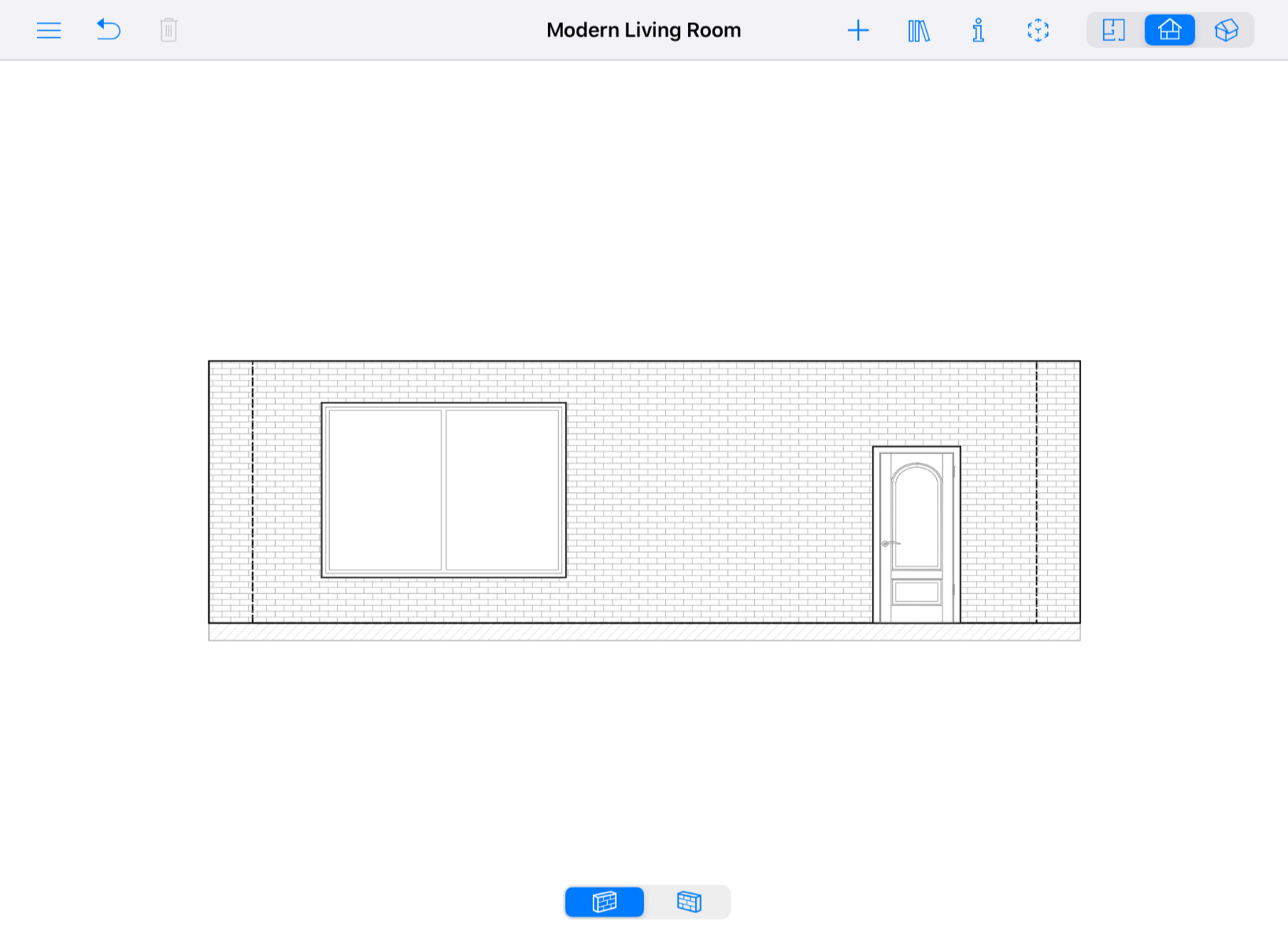
La vista de elevación puede mostrar la barra de información y las reglas debajo de la barra de herramientas. Para mostrar u ocultar ambas a la vez, utilice la opción Mostrar reglas de los Ajustes.
La barra de herramientas
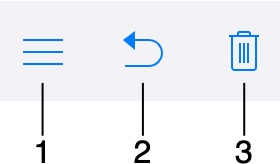
1 – Abrir el menú.
2 – Deshacer la última acción. Para Rehacer, toque el icono y manténgalo presionado hasta que aparezca un menú emergente en la pantalla.
3 – Eliminar un objeto seleccionado.
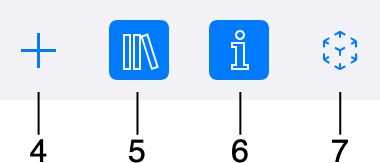
4 – Abrir el panel de herramientas. El panel tiene dos secciones: Edificio y Accesorios. El primero incluye herramientas para agregar paneles murales, nichos y aberturas. Accesorios contiene herramientas para añadir líneas guía, bloques de texto y acotaciones.
4.1 – Herramientas de «Edificio».
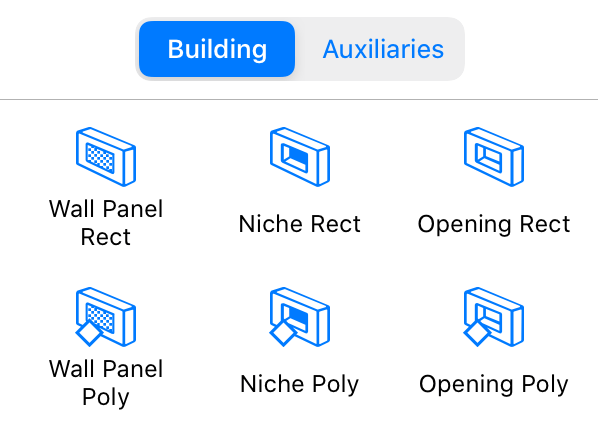
La herramienta Panel mural rectangular crea un panel mural rectangular.
La herramienta Panel mural poligonal le permite crear un panel mural con forma personalizada.
La herramienta Nicho rectangular crea un nicho rectangular.
La herramienta Nicho poligonal le permite crear un nicho con forma personalizada.
La herramienta Abertura rectangular crea una abertura rectangular.
La herramienta Abertura poligonal le permite crear una abertura con forma personalizada.
4.2 – Herramientas auxiliares.
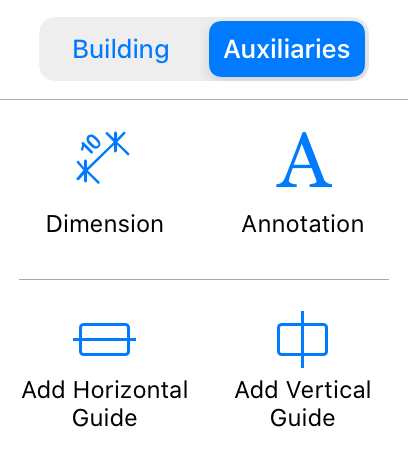
La herramienta Acotación le permite medir la distancia entre puntos especificados.
La herramienta Anotación agrega cuadros de texto para escribir o pegar texto.
La herramienta Agregar guía horizontal agrega una línea de guía horizontal. Por defecto, pasa por el centro de la vista de elevación.
La herramienta Agregar guía vertical agrega una línea de guía vertical. Por defecto, pasa por el centro de la vista de elevación.
5 – Abrir o cerra la Biblioteca que le da acceso a la biblioteca de materiales, la biblioteca de objetos y el Árbol de proyectos.
6 – Abrir o cerrar el Inspector.
7 – Abrir el panel Configuración del modelo para exportar a RA.
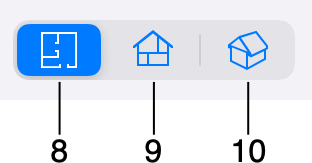
8 – Mostrar la vista de plano 2D.
9 – Mostrar la vista de elevación 2D. (Sólo edición Pro)
10 – Mostrar la vista 3D.
La mayoría de las herramientas permanecen activadas después de completar la acción dedicada. Por ejemplo, después de dibujar un nicho, puede dibujar otro sin volver a activar la herramienta. Para desactivar una herramienta, toque Completar en la barra de herramientas.
La barra de herramientas también puede mostrar el botón Hecho después de haber añadido o seleccionado un objeto. Tocar en Hecho sólo deselecciona este objeto. Puede hacer lo mismo tocando en el espacio vacío del área de dibujo.
Una vez seleccionada una pared, puede mostrar su lado opuesto tocando el botón Voltear lados. También funciona con las cubiertas. El botón se encuentra en la parte inferior del lienzo.
Agregar objetos de la biblioteca
La vista de elevación 2D le permite agregar al diseño objetos que pueden instalarse en paredes y cubiertas. Se trata de nichos, aberturas, puertas, ventanas y paneles murales. Para agregar un objeto, basta con arrastrarlo y soltarlo desde la biblioteca al proyecto.
Crear objetos
Puede dibujar nichos, aperturas y paneles murales directamente en la vista de elevación 2D utilizando las herramientas de dibujo mencionadas anteriormente. Cada uno de los objetos dispone de dos herramientas relacionadas. Una puede dibujar formas rectangulares y otra puede crear polígonos.
Para agregar un objeto rectangular, active una de las herramientas de creación de formas rectangulares. Toque la pantalla y arrastre el dedo hacia un lado. De este modo se especificará la posición de una esquina de un nuevo nicho, abertura o panel mural. Separe el dedo de la pantalla en el punto donde debe ubicarse la esquina opuesta.
Para agregar un objeto poligonal, active una de las herramientas de creación de formas poligonales. Toque la pantalla y arrastre el dedo hacia un lado. De este modo se especificará la posición de la primera esquina de un nuevo nicho, abertura o panel mural. Separe el dedo y toque varias veces más para agregar más esquinas. Una vez agregada la última esquina, toque el botón Completar para desactivar la herramienta.
Modificar la forma de un objeto
Para modificar la forma de nichos, aberturas y paneles murales directamente en la vista de elevación 2D, toque y mantenga presionado un objeto hasta que se abra el menú emergente. A continuación, elija el comando Editar contorno. Los controladores de cambio de tamaño desaparecerán, indicando el modo de edición de contorno. La aplicación mostrará el contorno del objeto con unos controladores en forma de rombo en las esquinas llamados «puntos». Para cambiar la forma del contorno, puede mover los puntos.
Para agregar un nuevo punto, toque y mantenga presionado para abrir el menú emergente. A continuación, elija Agregar punto. Para eliminar un punto, tóquelo y mantenga el dedo sobre él. En el menú emergente, seleccione Eliminar punto.
En el modo de edición de contorno, la aplicación también muestra unos controladores redondos en el centro de cada lado de la forma. Si mueve un controlador redondo en una u otra dirección, el lado correspondiente se doblará por dentro o por fuera de la forma creando un arco. Mientras cambia la curvatura de un lado, un número cerca del centro del lado cambia de 0 (línea recta) a 180 (semicírculo). Una de las formas posibles de crear un círculo es dibujar un cuadrado y doblar cada lado hasta 90 grados.
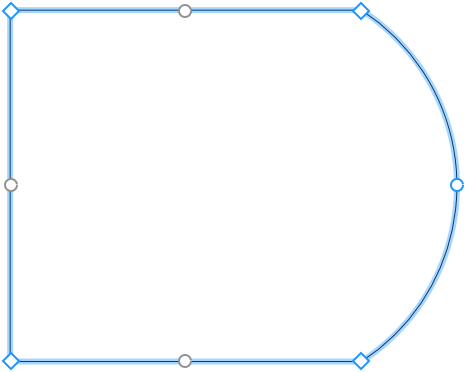
Los lados redondeados del objeto pueden mostrarse en la vista 3D como una serie de facetas o como una superficie lisa. Para hacer que las curvaturas sean más o menos suaves, utilice el deslizador Suavidad en la pestaña Propiedades del objeto del Inspector. Valores más altos pueden requerir un mayor rendimiento del ordenador mientras se renderiza el modelo 3D. En la imagen de abajo, los dos objetos idénticos tienen un nivel mínimo (en la parte inferior) y máximo (en la parte superior) de Suavidad.
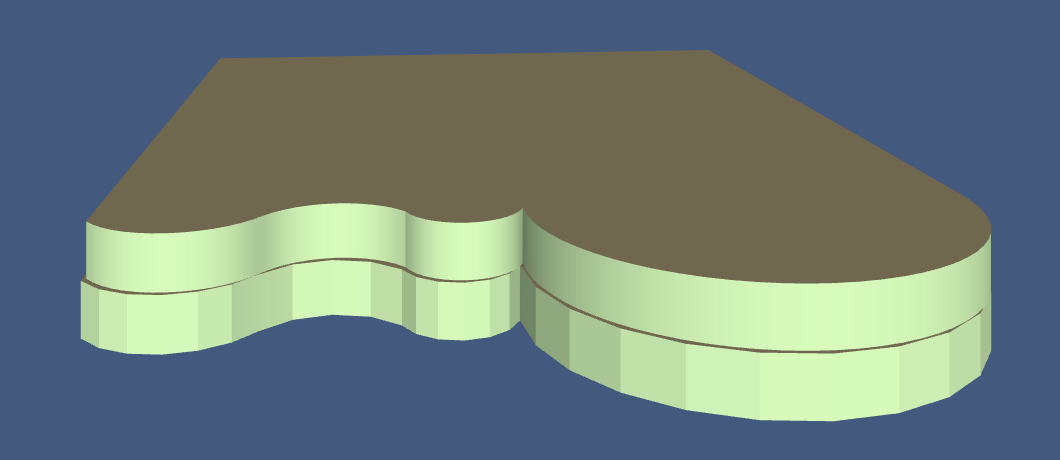
Cuando la opción Editar geometría del Inspector está desbloqueada, puede activar el modo de edición tocando dos veces el objeto.
Mobiliario en la vista de elevación
Para mostrar u ocultar mobiliario y bloques de construcción en la vista de elevación, utilice la opción Mostrar mobiliario adyacente en la sección 2D de Ajustes.
Un mueble o bloque de construcción solo se mostrará si la distancia entre este y una pared seleccionada es inferior a 1 metro o 39,4 pulgadas.
La vista de elevación 2D le permite mover los muebles y agregar nuevos objetos.